這篇要來介紹我個人非常推的一款 VPN,「Ivacy VPN」,這款 VPN 可以說是真的卯足全力想要當上 VPN 的第一名!實測的時候能感受到滿滿的用心及各種佛心啊!
這款也是目前少數 VPN 裡面能夠在中國翻牆又很穩定的 VPN,重點是價格真的可以壓到超級便宜!而且 Ivacy VPN 擁有業界最長訂閱的方案,最長的方案總共有五年啊!如果是長期有在用 VPN 的人肯定很吃香。
這還沒完,看到這篇的真的有福了,因為我有特別跟廠商爭取到一些隱藏優惠喔!不想錯過的往下看就知道了。
現在這麼佛的 VPN 真的很少見,這款不得不說,真的太多優惠,是個非常可以入手的 VPN。
你一定會想,這麼便宜又有這麼多優惠,可能在功能或其他地方會有缺點跟限制吧。
沒錯,每一款 VPN 肯定都會有些缺點,下面我也會列出我 Ivacy VPN 的各項優缺點,但是說實話,真要說什麼無法接受的缺點或限制,我還真想不到,這款做的真的還滿全面的。
如果硬要說,可能就是電腦版在連線到其他國家伺服器的時候,速度稍微慢一些吧,但我覺得這點還好,還在能接受範圍內,跟其他優點比起來,這點小問題真的瑕不掩瑜啊。
OK,那麼這篇將會一一帶你來了解 Ivacy VPN 的詳細資訊和功能,以及 Ivacy VPN 的各種功能介紹和操作教學,也會分享我實測速度的結果和我的真實使用 Ivacy VPN 評價心得。
軟體資訊
軟體名稱:Ivacy VPN
軟體語言:英文
軟體類型:VPN
軟體性質:免費版、付費版 (最低 USD$ 1.06 / 月)
裝置數量:10 台
支援平台:Windows、macOS、Android、iOS…
官方網站:https://www.ivacy.com/
線上客服:24 / 7
這邊有為大家跟廠商爭取到比原有優惠更多的折扣!現在透過本篇的按鈕進入並在結帳時輸入【influrry20】專屬折扣代碼購買的話,除了可以享有最高 89% 的折扣 (等於 1.1 折),最低每月 USD$ 1.06 的超低價優惠,還有額外附贈「2TB 加密雲端儲存空間」喔!
文章目錄
Ivacy VPN 特色

Ivacy VPN 是一家 2007 年在新加坡成立的 VPN 公司,也是第一個推出 VPN 分割通道功能的公司,是一家各方面都很成熟的公司。
Ivacy VPN 已經在 VPN 領域累積超過十年的經驗,可見其整體完整性和各方面都有非常完善的制度,其實不管是什麼公司,這一點從他們官網就能看出一二。
如果你去 Ivacy VPN 官網就可以感覺得出他們做的很完善,想要看一間公司用不用心其實可以看他們的 FAQ 常見問題的部分,有點規模或夠用心的公司,通常 FAQ 都不會做的太差。
這邊提供 Ivacy VPN 的詳細資訊表格,這樣看可能會比較清晰也比較完整。
| 總部 | 新加坡 |
| 國家 / 伺服器數量 | 100+ / 3500+ |
| 裝置數量 | 10 台 |
| 支援平台 | Windows、macOS、Android、iOS… |
| 客服管道 | Email、24/7 線上文字客服、軟體內建回饋系統 |
| 軟體語言 | 英文 |
| 軟體性質 | 免費版、付費版 |
| 台灣伺服器 | ✔ |
| 與 Netflix 合作 | ✔ |
| 無日誌政策 | ✔ |
| 允許 P2P | ✔ |
| 通訊協議 | OpenVPN、IKEv2、IPSec、SSTP、L2TP、PPTP |
| 加密協議 | AES-256、SSL |
| 付款方式 | 信用卡、PayPal、加密貨幣、BitPay、Perfect Money、其他 |
| 退費機制 | 30 天內 |
Ivacy VPN 優缺點
優點
✅有提供免費版本。
✅五年方案價格超級便宜 (本篇還有提供隱藏優惠)。
✅最多 10 台裝置同時使用。
✅提供 30 天無條件退款。
✅採用無紀錄日誌政策,不會留下用戶任何紀錄。
✅能在中國穩定的翻牆,並有良好的連線品質。
✅提供串流影音媒體專用伺服器。
✅支援平台眾多。
✅五年方案贈送 2TB 加密雲端儲存空間。
缺點
❌中國翻強需要額外使用特殊應用程式。
❌連線至國外伺服器時速度較慢。
❌國外連到台灣區特定影片有可能無法解鎖。
❌介面語言只有提供英文版本。
Ivacy VPN 能解鎖其他地區的 Netflix 嗎?
根據實測,要解鎖其他地區的 Netflix 是沒問題的,在看影片轉跳時間軸時,基本上也非常順暢,不太會有卡頓的情況。
Ivacy VPN 官方提供一定能解鎖 Netflix 的國家:
- 美國
- 日本
- 英國
- 加拿大
- 澳洲
- 法國
- 德國
以下是我測試連線日本和美國的 Netflix。
日本 Netflix 熱門影片。
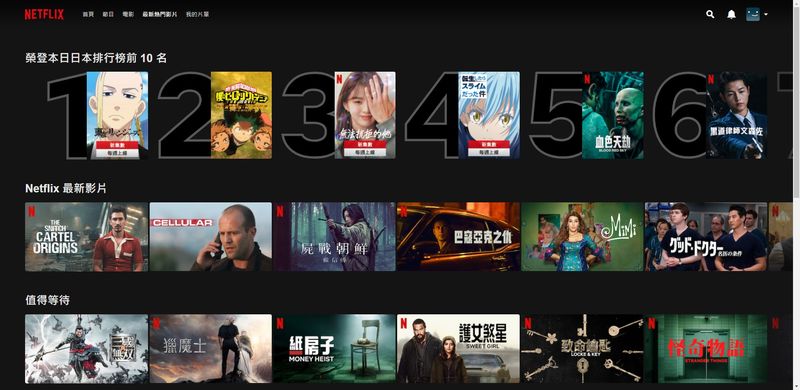
美國 Netflix 熱門影片。
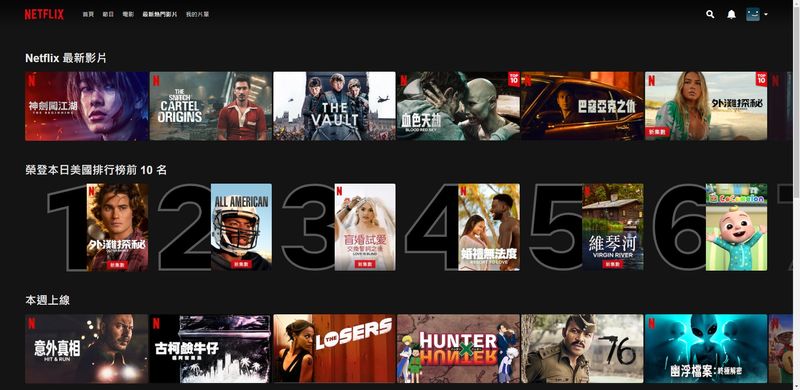
除了能解鎖其他地區的 Netflix 之外,包含 Amazon Prime、Hulu、ESPN、HBO 等等的國外影音串流平台也能輕鬆觀看!
Ivacy VPN 能在中國翻牆嗎?
可以,但比較麻煩的是,Ivacy VPN 要在中國翻牆必須透過一個 Ivacy VPN 專門開發的應用程式「Ivacy Prime」。
根據官方的說明,必須透過官方的指南來下載對應作業系統的安裝程式。
不過目前只提供 Windows、Mac 及 Android 的安裝版本,iOS 的話則需要透過聯繫客服來取得使用方法。
安裝完會發現介面跟 Ivacy VPN 正常的應用程式非常像,只是差在功能及伺服器變少了,其餘外觀都沒什麼變。
如果想要使用這個能在中國翻牆的 Ivacy Prime,就必須先購買 Ivacy VPN 才能使用喔。
對了,我自己實測的時候發現如果在安裝一般的 Ivacy VPN 應用程式的情況下又安裝了 Ivacy Prime,一般的 Ivacy VPN 在連線上會有連線錯誤的情況,因此盡量避免兩個同時安裝。
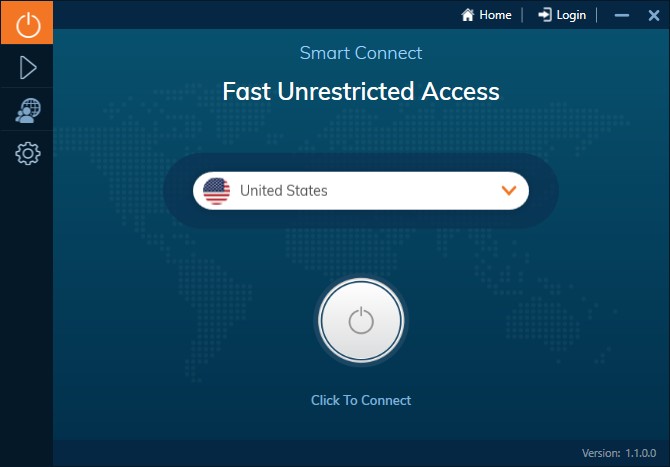
Ivacy VPN 評價與心得
說實話,我自己使用 Ivacy VPN 時,覺得這款 VPN 有種很穩重的感覺,不會有過度花俏的設計介面,該有的功能都有,反而還有提供一些別的知名 VPN 沒有的功能,感覺起來非常具有專業度。
我自己使用上是覺得沒什麼好挑剔的,但反而是功能多這點我覺得變得稍微有點複雜。
因為其他 VPN 都馬是一鍵快速連線,然後其他什麼事都不用管,只要去做自己的事就好,頂多偶爾要手動連一下想連的那個國家,不過頂多就這樣而已。
但 Ivacy VPN 雖然提供很多專用伺服器,看起來功能很多,感覺比較好,但有時候給使用者太多選擇反而是反效果,因為人都是懶惰的,想要越簡單越好,最好一鍵搞定,給他們太多選擇反而麻煩,因為很多人會不知道怎麼用。
但這點倒是還好,畢竟功能多起碼給人感覺專業、超值,有種賺到了的感覺,即使自己根本用不到這些功能,這就是人性。
總結 Ivacy VPN 我覺得最有特色的特點有四個:
- 價格打趴許多競爭對手,用本文連結可以更優惠。
- 五年方案還可以免費獲得 2TB 的加密雲端儲存空間。
- 少數在中國翻牆可以很穩定的 VPN。
- 提供非常多專用伺服器,對某些族群來說是正面的輔助效果。
Ivacy VPN 非常便宜這點我覺得真的很厲害,能把價格壓到這麼低,功能又給的這麼完整,真不知道他們賺什麼,但既然有這樣的資源,我們就好好把握,反正有提供免費版和完善的退款機制,也不用怕買錯或買了不喜歡。
Ivacy VPN 購買和安裝教學
首先,Ivacy VPN 雖然有提供免費版本,但我在台灣實測,只能使用智慧快速連線,而且似乎只能連線到日本的伺服器,你沒得選。
要使用其他功能或連到其他國家,就必須購買他們的任一個方案。
這邊先帶大家如何購買 Ivacy VPN,並告訴你該如何選擇方案。
我直接說結論,如果你是個會長期使用 VPN 的人,建議直接選五年方案,為什麼?
不是我想推最貴的,而是這個方案可以獲得最高的性價比,透過下面連結購買,平均下來一個月連台幣 30 元都不用,你說哪裡有這麼便宜功能又這麼完整的 VPN?
而且現在訂閱五年方案還有加送一個 2TB 的加密雲端儲存空間,這在業界真的少見。
反正真的不喜歡,別忘了還有 30 天免費退款機制呢,到時候真的不喜歡,在退款就好,那如果用起來順手,覺得還不錯,那你不就賺到了?
| 方案 | 每月平均費用 | 總共費用 | 限時優惠 |
|---|---|---|---|
| 五年方案 | USD$ 1.33 / 月 | USD$ 80 | 87% 折扣 |
| 一年方案 | USD$ 3.50 / 月 | USD$ 42 | 65% 折扣 |
| 一個月方案 | USD$ 9.95 / 月 | USD$ 9.95 | 0% 折扣 |
step 1
點選上面的按鈕進入付款頁面。
①選擇你的方案。
②輸入你的 Email,一定要填寫正確,到時候需要透過信件來註冊帳號。
③可以選擇要不要加購專用 IP 或是端口轉發的功能,如果沒有特殊需求就不用特別選。
④選擇你的付款方式,有提供信用卡、PayPal、BitPay 等付款方式。
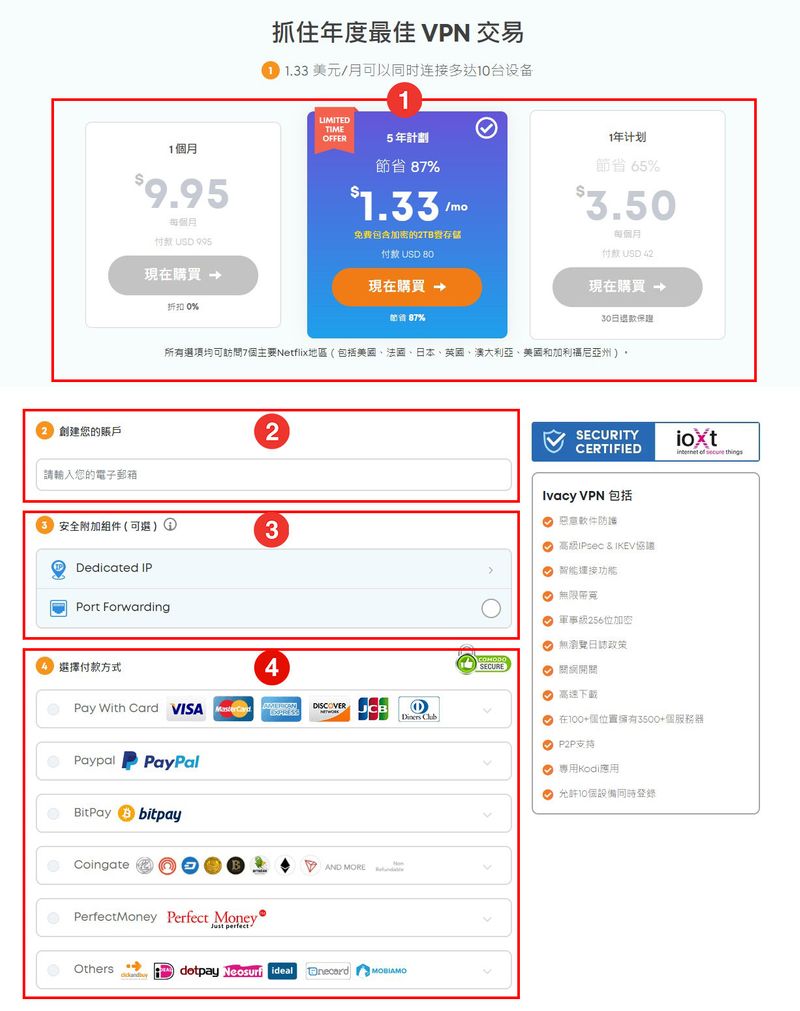
step 2
①輸入專屬的折扣代碼【influrry20】,並點選【應用】。
輸入後會發現價格又比原先的 USD$ 80 又更便宜了!
這樣換算下來基本上是打了一折的折扣呢!
等於一個月不到台幣 30 元就能享有世界級的 VPN 服務,真的說是業界最划算也不為過呢!
②輸入付款資訊後點選【繼續付款】即可完成付款。
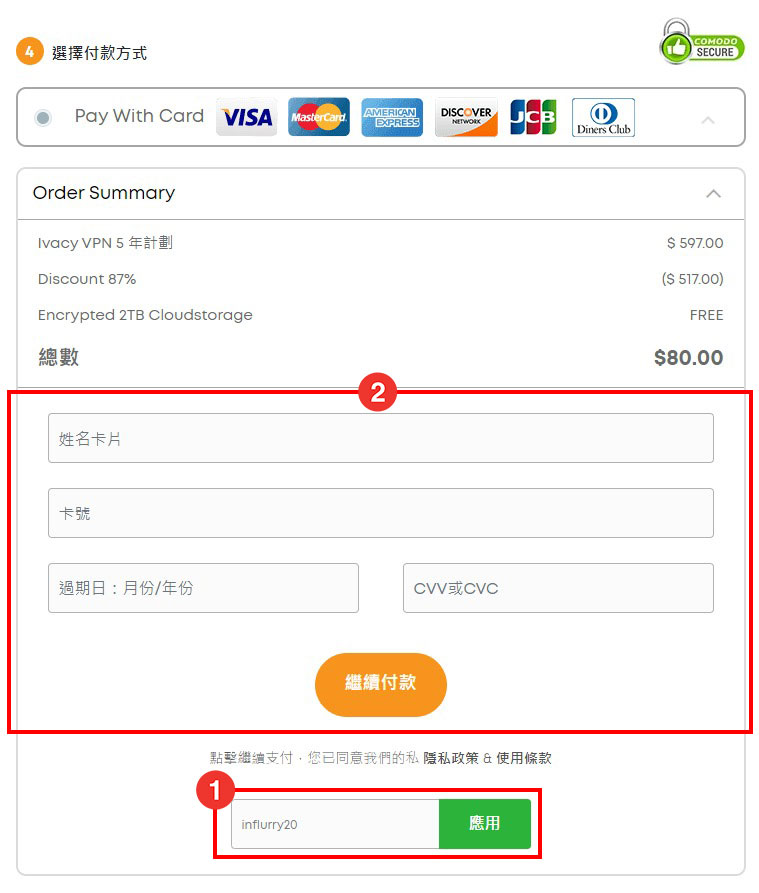
step 3
付款完成會收到一封信,進入後設定帳號密碼即可進入 Ivacy VPN 後台,這裡可以看到你的帳戶的所有資訊。
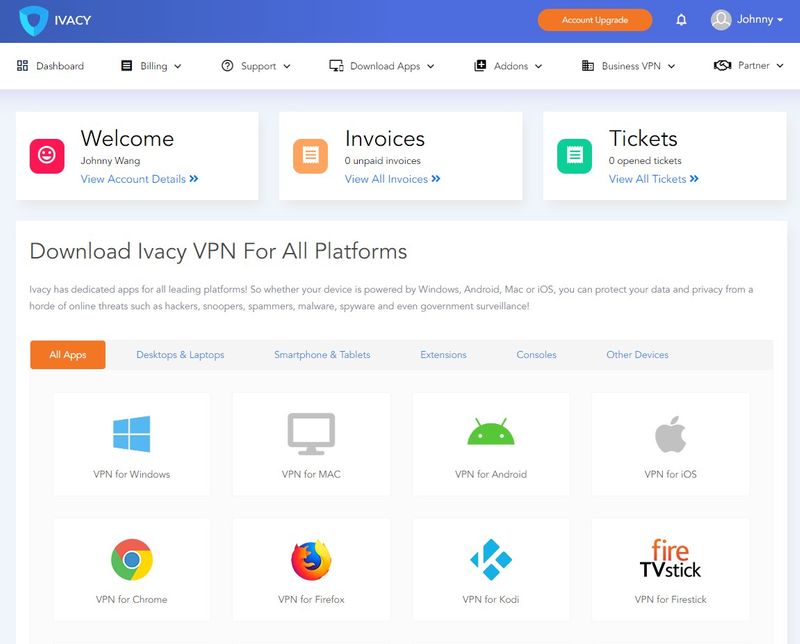
step 3
接下來點擊下面按鈕到 Ivacy VPN 官網下載對應的作業系統安裝版本。
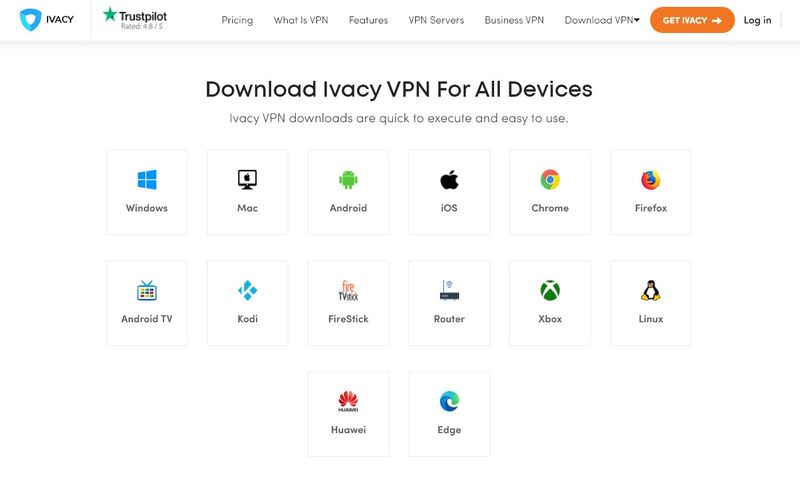
step 4
下載完成後進行安裝。
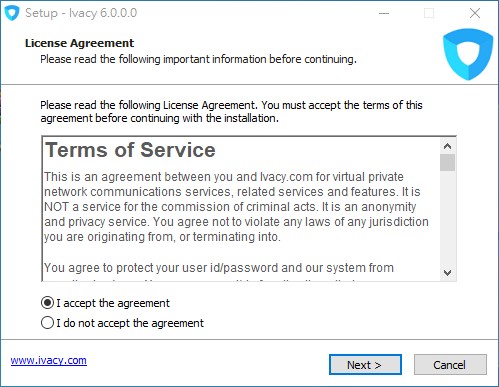
Ivacy VPN 使用教學
這裡電腦版的會以 Windows 版本為主要範例教學,而手機版則會以 iOS 為範例。
Ivacy VPN 免費版操作教學
Ivacy VPN 很佛心的是,居然有提供免費版的 VPN 給大家試用呢!雖然只能使用智慧快速連線,無法選擇國家,但畢竟是免費版,功能總會被侷限。
但我覺得既然要提供免費版,就要有誠意一點嘛,我自己實測只能使用智慧快速連線到日本伺服器而已,連台灣的伺服器都不能用,好歹也給個兩、三個國家用嘛。
總之,先帶大家來看一下該如何使用免費版 Ivacy VPN。
step 1
開啟 Ivacy VPN 後這個就是主畫面。
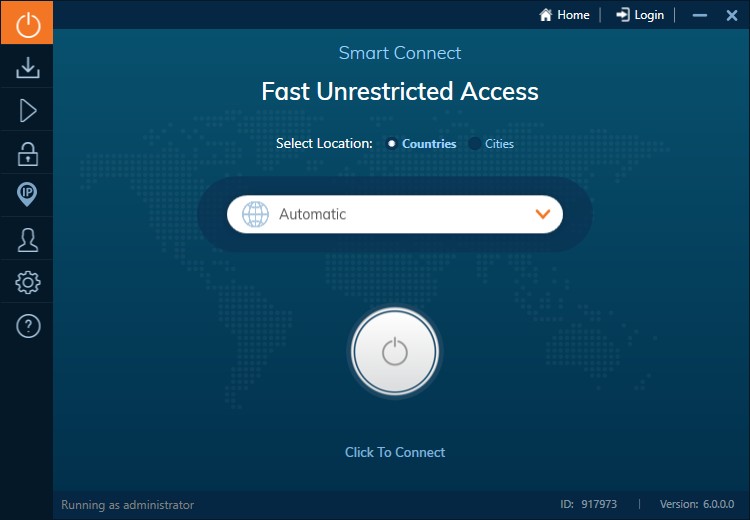
step 2
點選搜尋欄位則可以看到所有的國家都被鎖住了,因為這是免費版,當然要鎖。
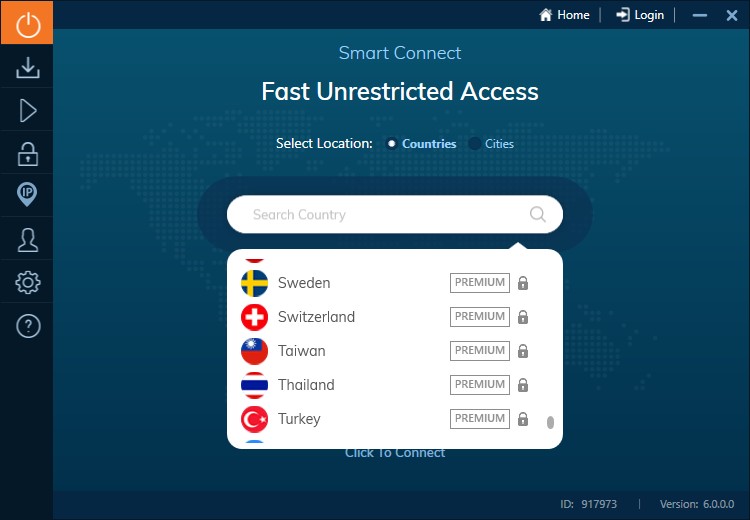
step 3
當我們按下主畫面上電源符號的快速連線按鈕後,點選上面的【Connect Free with Limited Functionality】。
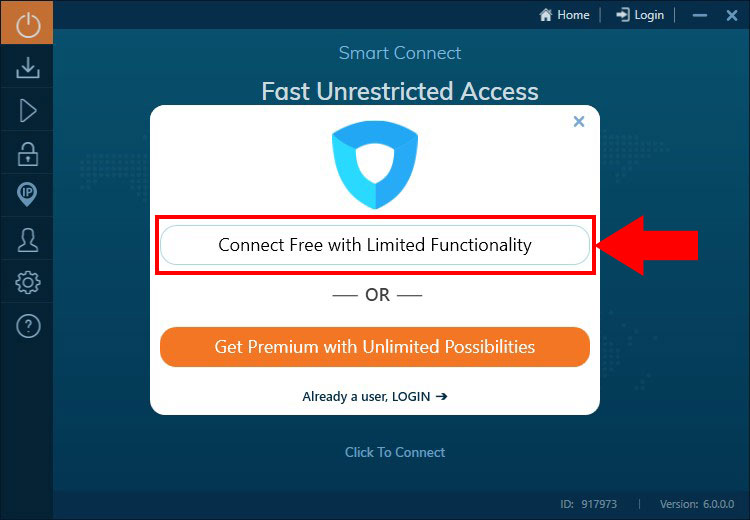
step 4
這時候他會問你要不要用他們的「超安全的搜尋引擎」,選擇【NO THANKS】,如果你不想他在通知,就選擇下面的【Don’t Show Me Again】。
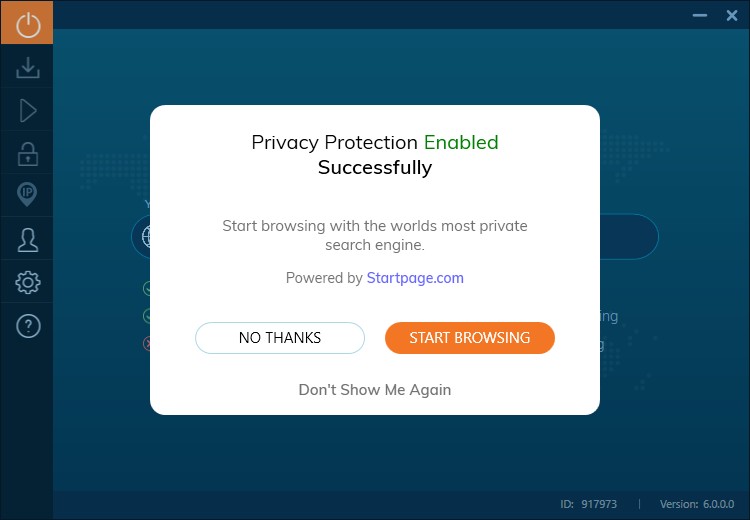
step 5
然後就能連線啦,不知道是限制還是怎樣,我在台灣但他只給我日本的伺服器。

step 6
免費版的看起來也沒什麼問題,沒有 IP、DNS 或 WebRTC 洩漏的問題。
所以這樣看來免費版跟付費版的差別只差在免費版只有一個日本伺服器可以用,其他功能全部沒有。
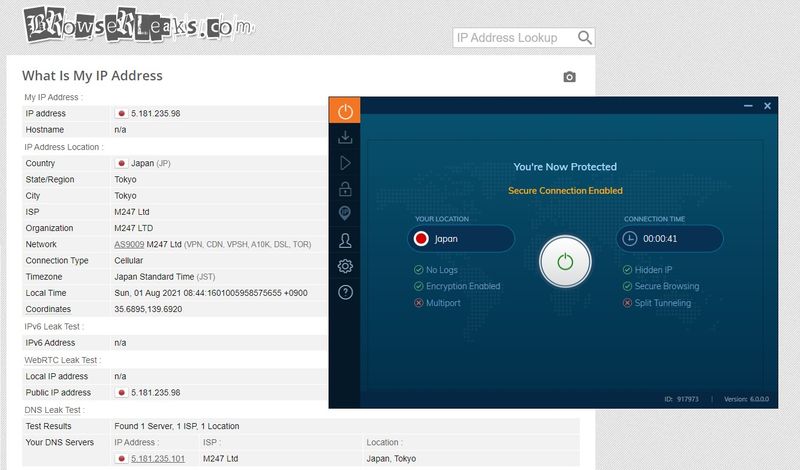
Ivacy VPN 付費版操作教學
再來是付費版的使用操作教學,付費版不愧是付費版,功能有夠多,下面就一一來介紹,很多功能還是其他 VPN 所沒有的呢,不愧是前輩級 VPN,功能上一點也不馬虎。
step 1
首先,我們要用付費版必須先訂閱 Ivacy VPN 獲得授權 (廢話),可以回到上面去選擇方案。
訂閱後,回到主程式,點選右上角的【Login】。
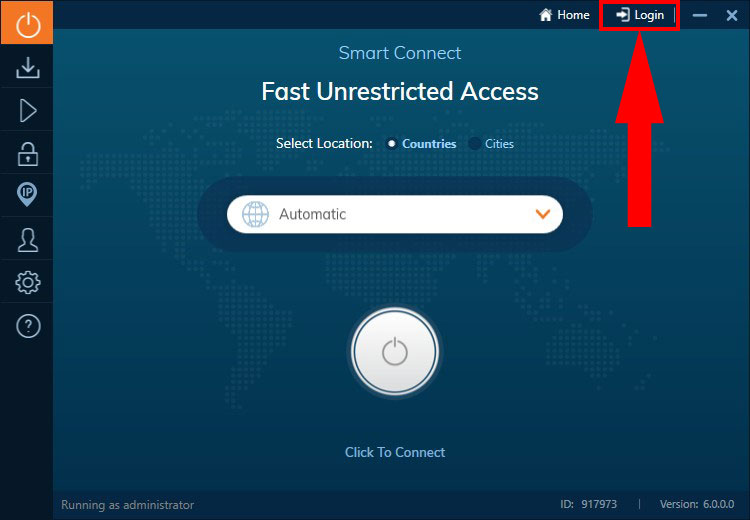
step 2
輸入你的帳密並點選【LOG IN】。
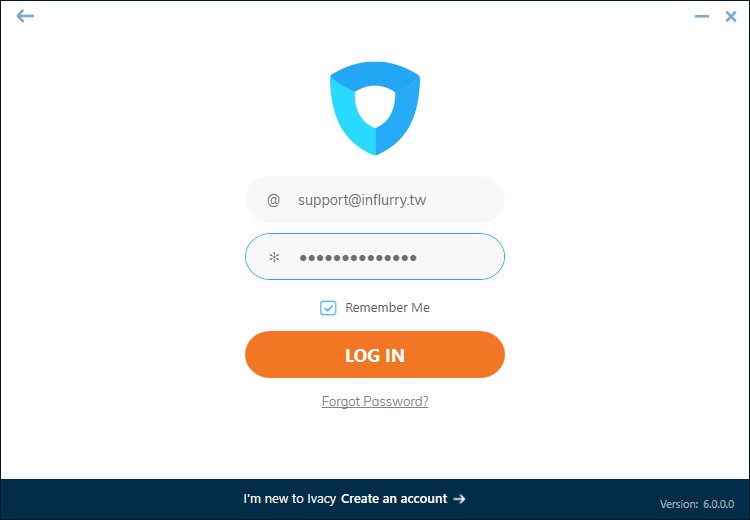
step 3
成功登入後左側列表的功能都正常使用,這也是 Ivacy VPN 的一大特點,擁有許多專用伺服器,而不是只有單一的智慧快速連線功能。
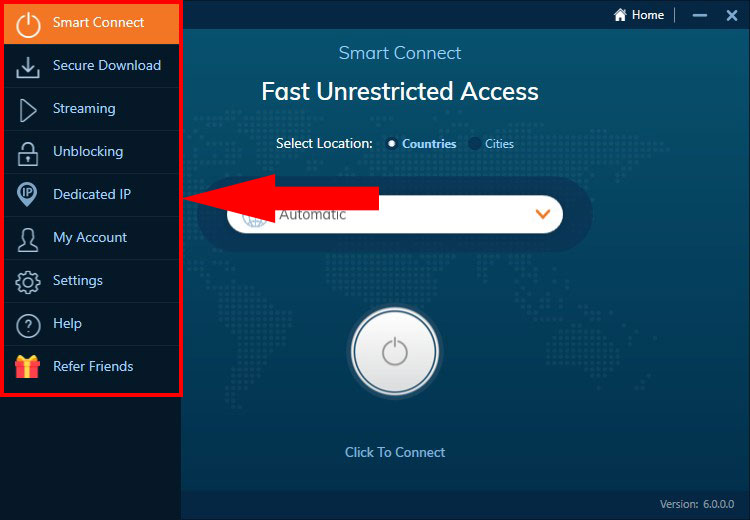
智慧快速連線 (Smart Connect)
這時候智慧快速連線的國家也全部都能選擇了。
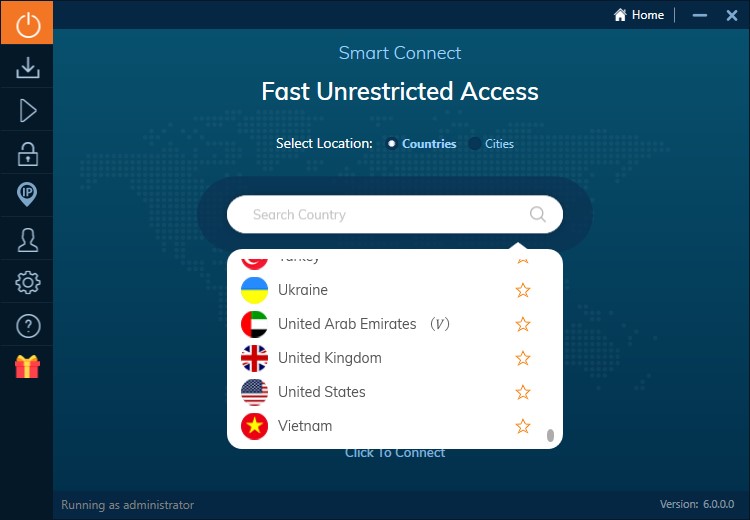
上面的「Select Location」切換到「Cities」也能選擇連線到國家的指定城市。
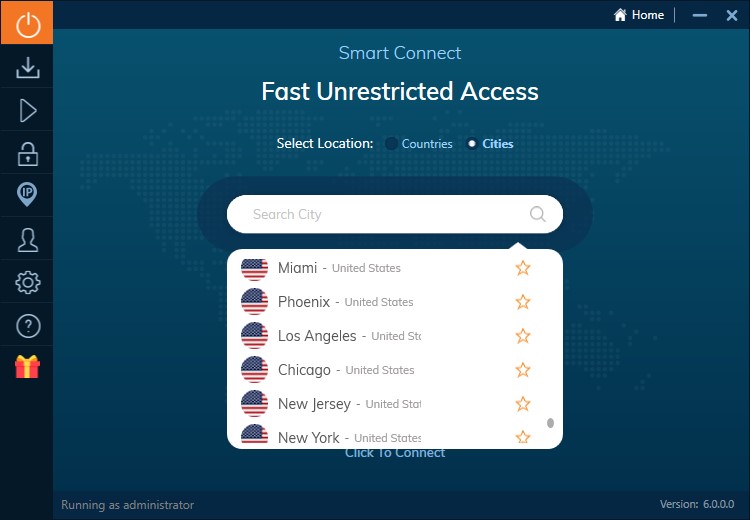
下載專用伺服器 (Secure Download)
下載、P2P 專用伺服器功能,連線了這個伺服器之後下載會變得更加安全,不必擔心有惡意內容,也會對下載更加快速,畢竟都稱作專用伺服器了,當然比較快。
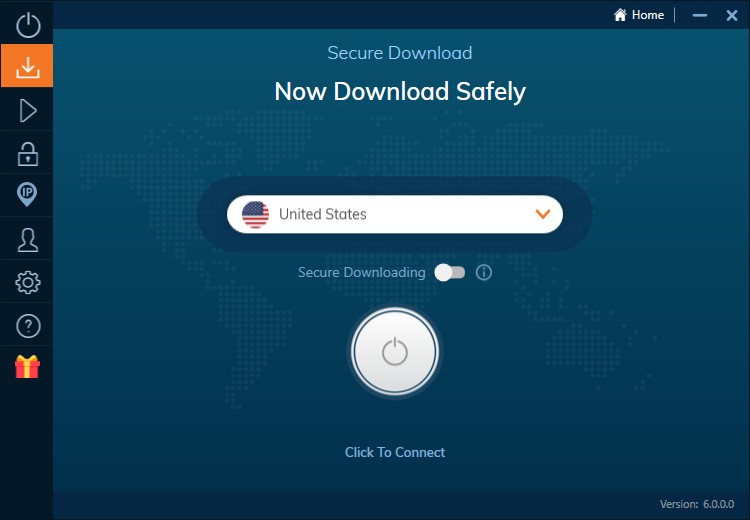
串流媒體專用伺服器 (Streaming)
串流媒體專用伺服器,其實看也知道,就是專門給串流媒體用的伺服器,從清單中找你要的平台,基本上都能解鎖地區限制,所以如果你用 VPN 是為了看國外影片的話,這個功能還滿實用的。
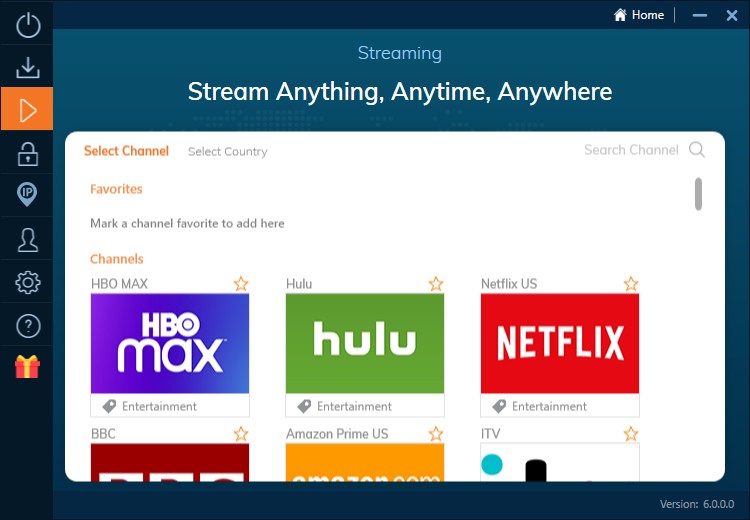
解鎖專用伺服器 (Unblocking)
解鎖專用伺服器,其實功能就跟智慧快速連線是一樣的東西,只是他換個位置放然後弄得比較寬闊比較好選而已。
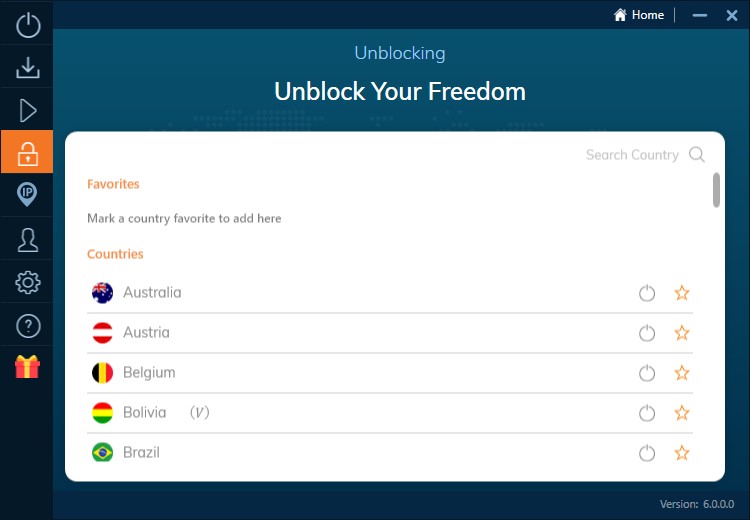
專用 IP 伺服器 (Dedicated IP)
專用 IP 功能,如果你沒有額外訂閱專屬 IP 的話,這個功能沒什麼用。
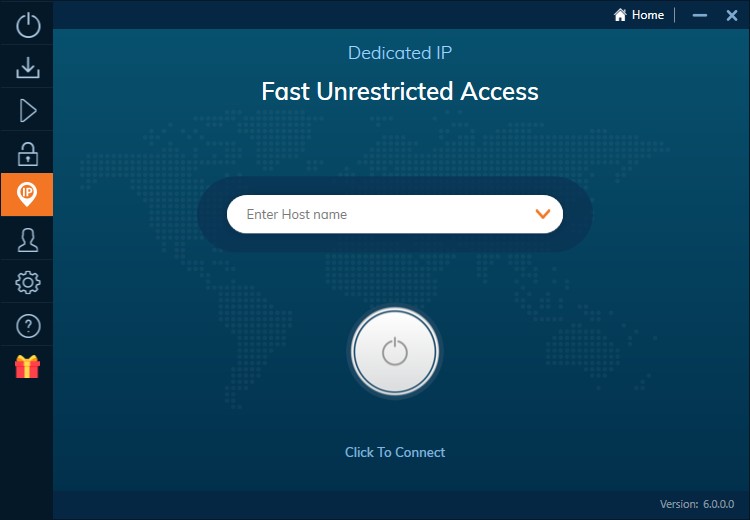
帳號資訊 (My Account)
這裡是你的帳號資訊,也會顯示你的方案到期日,下面還有提供其他平台的程式載點。

設定 (Settings)
再來就是 Ivacy VPN 的各種設定。
一般設定 (GENERAL)
①啟動應用程式後要顯示在哪個模式畫面。
②開機時啟動 Ivacy VPN。
③啟動 Ivacy VPN 後自訂進行連線。
④退出應用程式時斷開 VPN 連線。
⑤IP / DNS 洩漏保護。
⑥開啟應用程式通知。
⑦最小化至小工具列表。
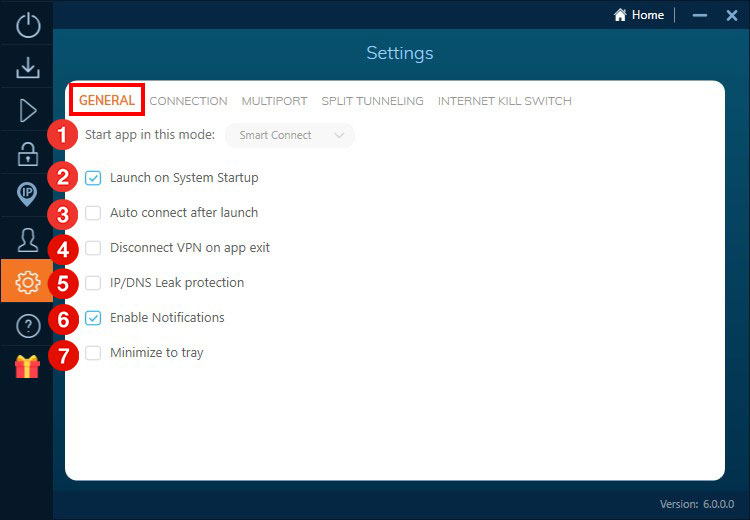
連線設定 (CONNECTION)
選擇一個連線的通訊協議。
①Automatic:自動選擇一個最合適你的通訊協議連線。預設就是這個,沒特別需求用預設就好。
②TCP:能在連線到網際網路時提供安全性。
③UDP:為串流媒體內容提供流暢的連線速度品質。
④L2TP:可透過兩次驗證數據完整的提供最高級別的加密,讓用戶能順利解鎖地區限制 (可輸入指定伺服器位置)。
⑤IKEV:提供完整的線上匿名,擁有快速且全面的安全性和隱私性 (可輸入指定伺服器位置)。
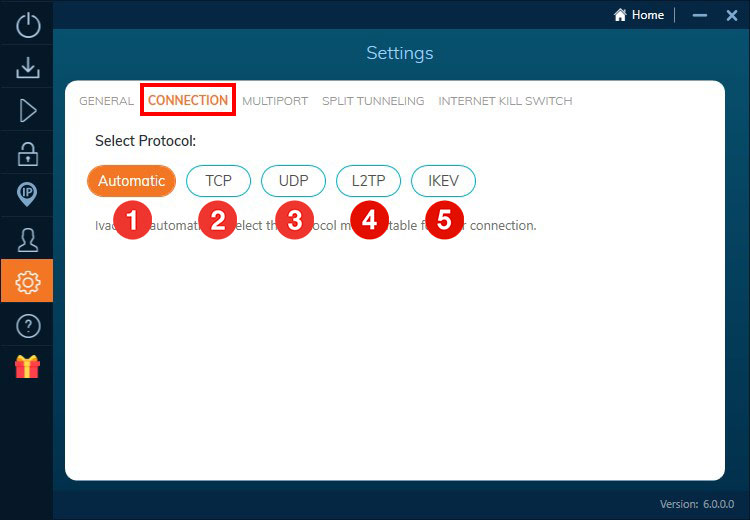
端口設定 (MULTIPORT)
Ivacy VPN 的端口設定,預設是自動端口選擇,可以掃描並自動選擇最佳的連接端口,基本上這個功能我們不用動他。
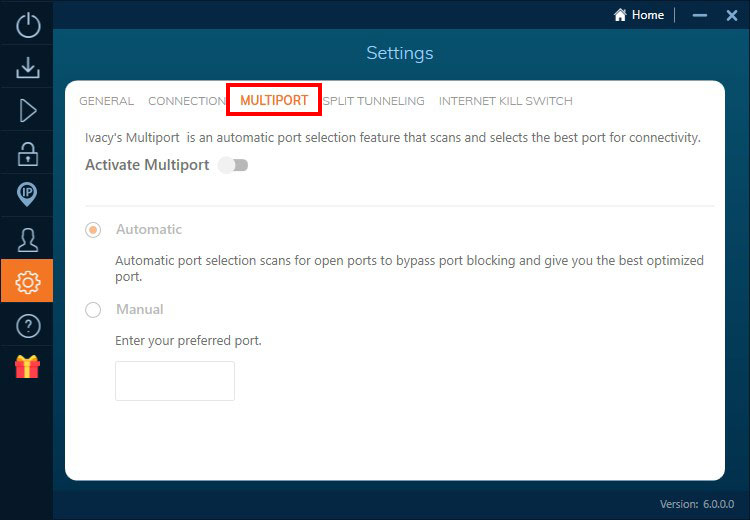
分割通道 (SPLIT TUNNELING)
如果啟動這個分割通道功能,可以新增指定的應用程式啟動 VPN 分割通道功能。
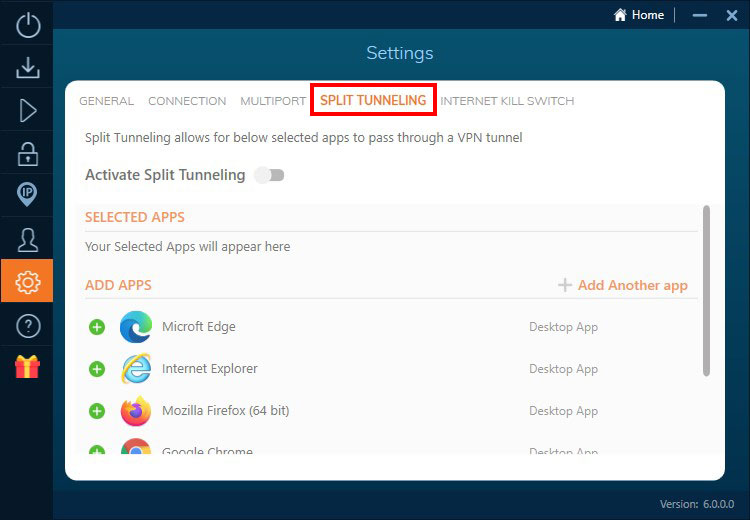
網路斷流機制 (INTERNET KILL SWITCH)
啟動後,如果 VPN 沒有連線,則會自動與網路切斷連線以保護隱私提升安全性。
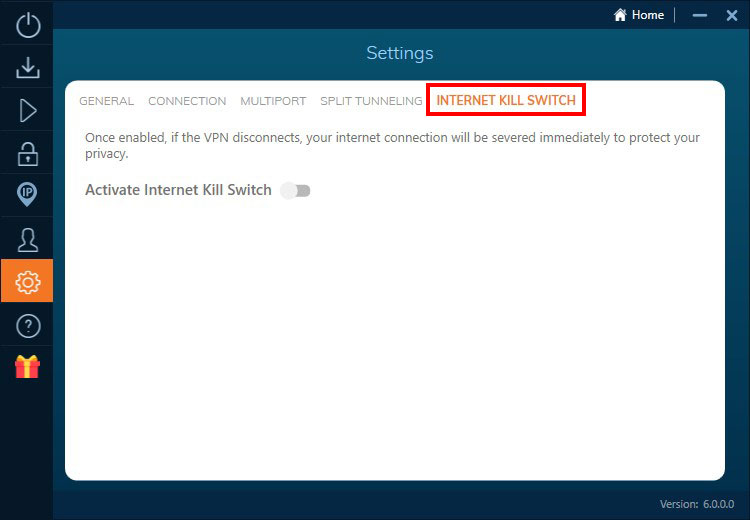
支援與回饋 (Help and Support)
如果你有什麼問題可以透過這個頁面與客服聯繫,或是回饋一些你的想法。
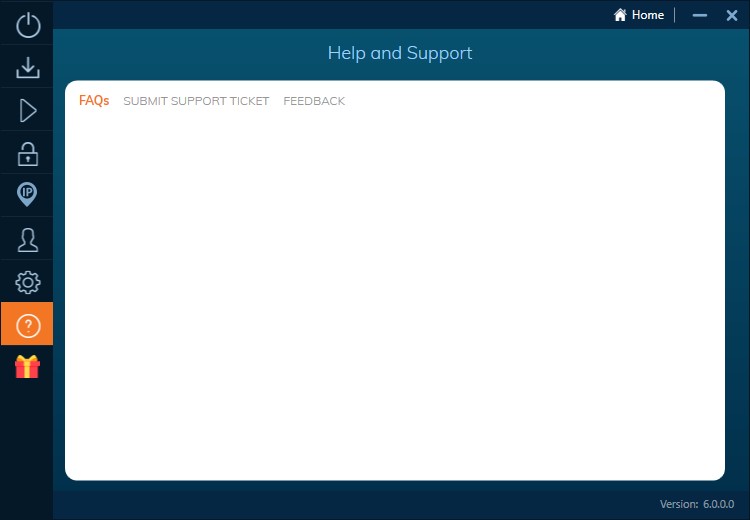
推薦好友計畫 (Refer Friends)
最後一個則是 Ivacy VPN 提供的推薦好友計畫,每推薦一個好友註冊,都能獲得 Ivacy VPN 的 30 天免費使用權。
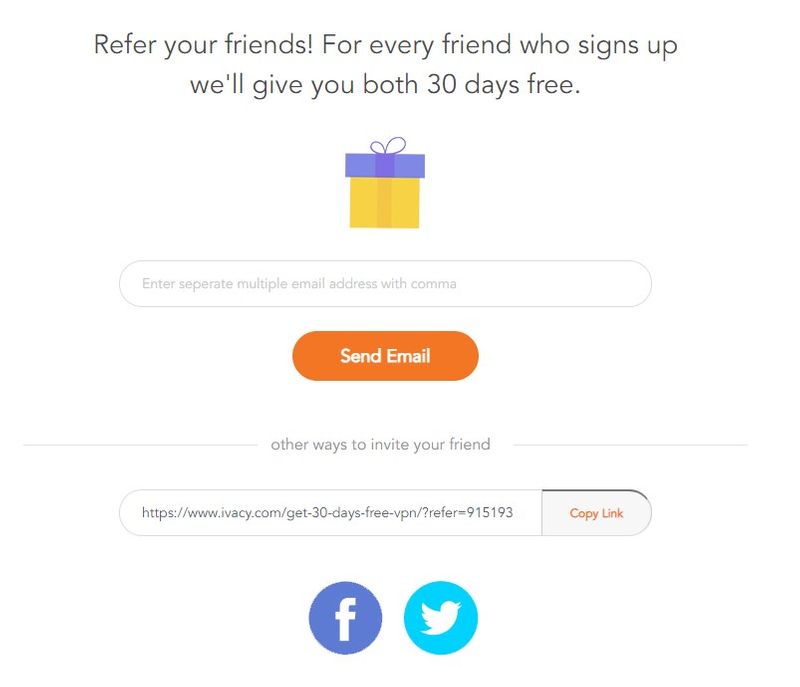
Ivacy VPN 瀏覽器擴充功能
step 1
Ivacy VPN 還有提供瀏覽器的擴充功能,以 Chrome 為例,直接在 Chrome 的擴充功能的頁面搜尋「Ivacy VPN」並進行安裝。
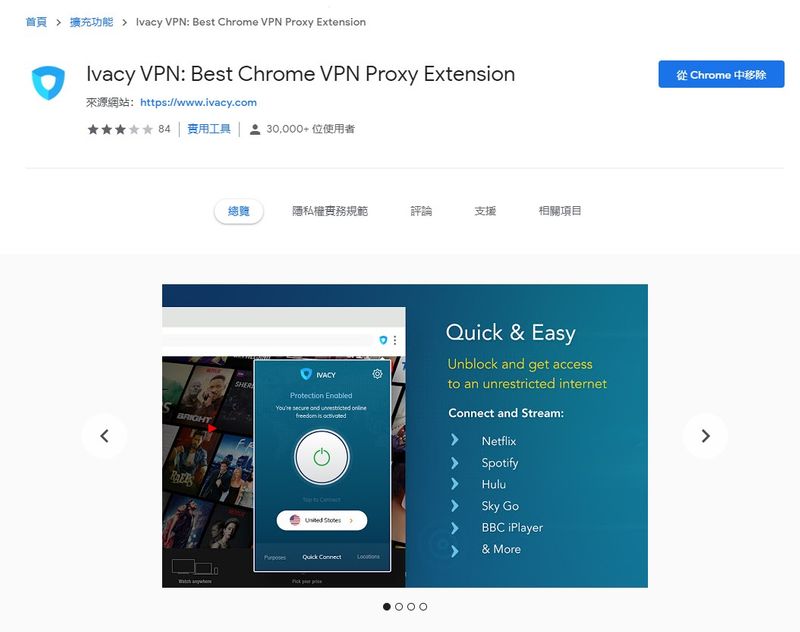
step 2
安裝後點選上方的 Ivacy VPN 小圖示,並點選【Login Now】輸入帳號密碼進行登入。
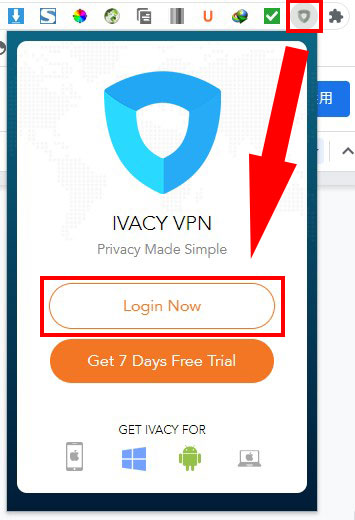
step 3
這樣就可以直接在瀏覽器上直接使用 VPN 連線了,不需要再透過應用程式來連線。
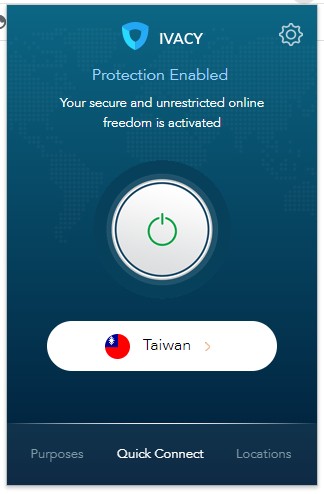
step 4
而且速度上也表現得很不錯。
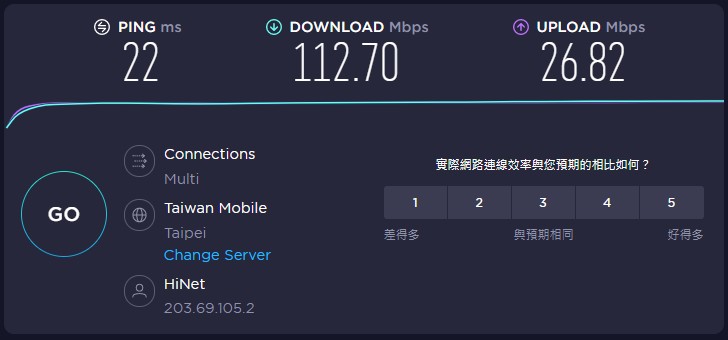
Ivacy VPN 手機版操作教學
再來講講 Ivacy VPN 手機版的操作教學,這邊會以 iOS 為範例。
step 1
首先在 App Store 上搜尋【Ivacy VPN】下載並安裝。
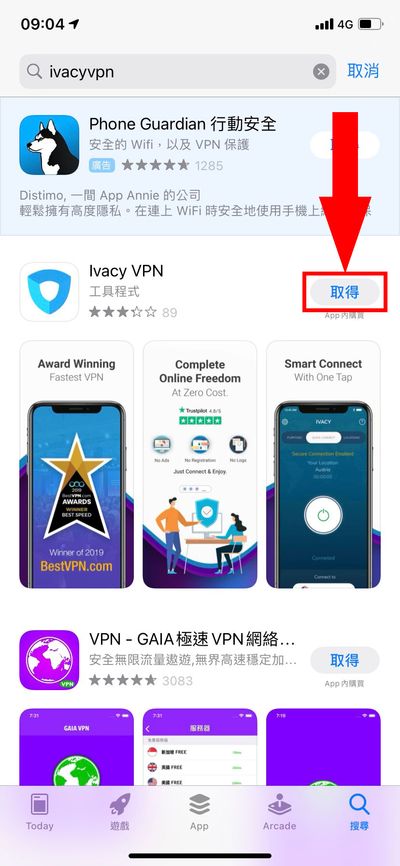
step 2
第一次開啟後點選【允許】。
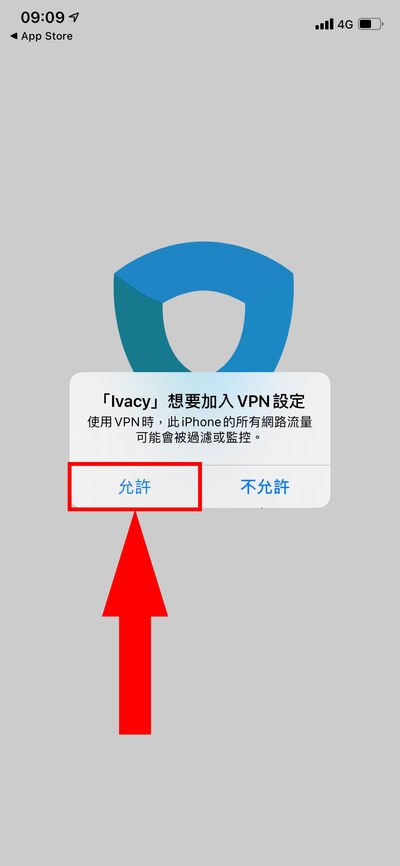
step 3
要不要開啟通知可以依自己習慣決定。
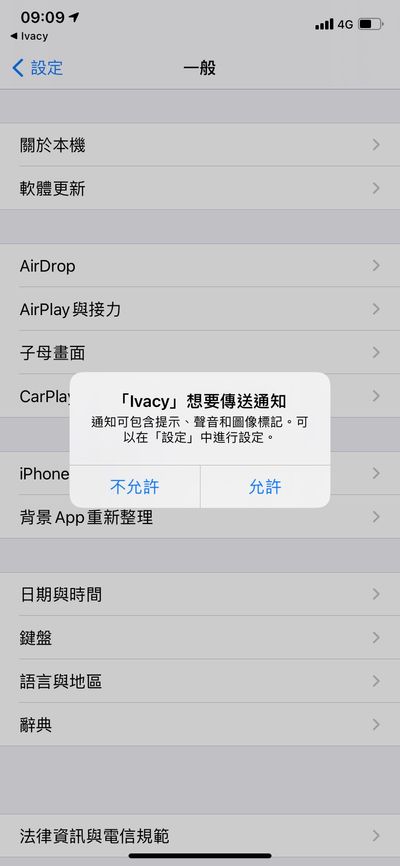
step 4
點選【AGREE & CONTINUE】。
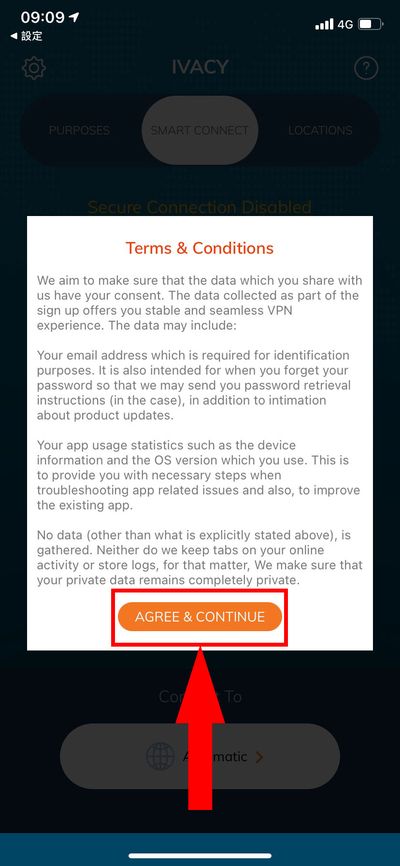
step 5
來到手機版的主畫面,介面跟桌面版沒什麼太大差異,所以應該能很快上手。
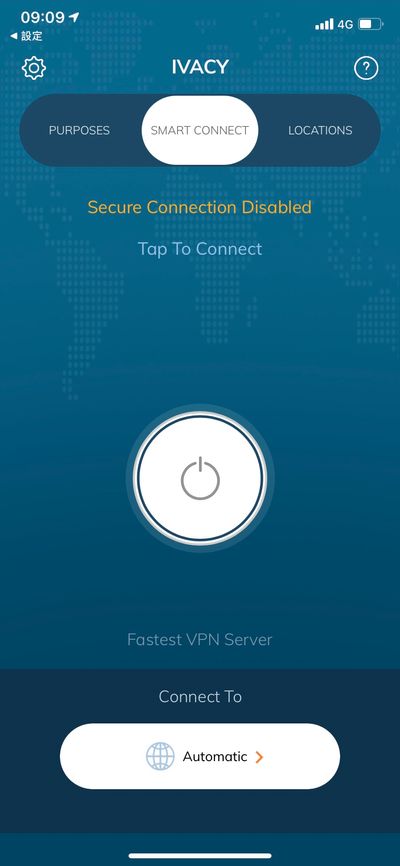
step 6
因為還沒登入帳號所以是免費版,按下快速連線後跟電腦版一樣點選【Connect Free with Limited Functionality】。
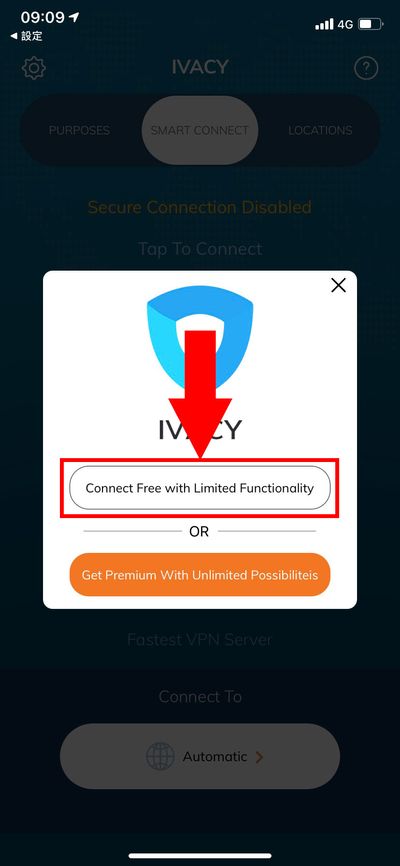
step 7
一樣會問你要不要使用他們最安全的搜尋引擎。
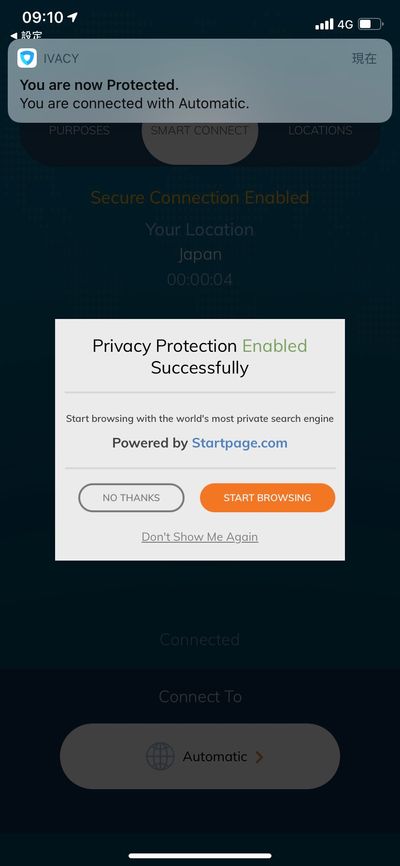
step 8
一樣只能連線到日本。

step 9
跟電腦版一樣非常安全,沒有洩漏問題。
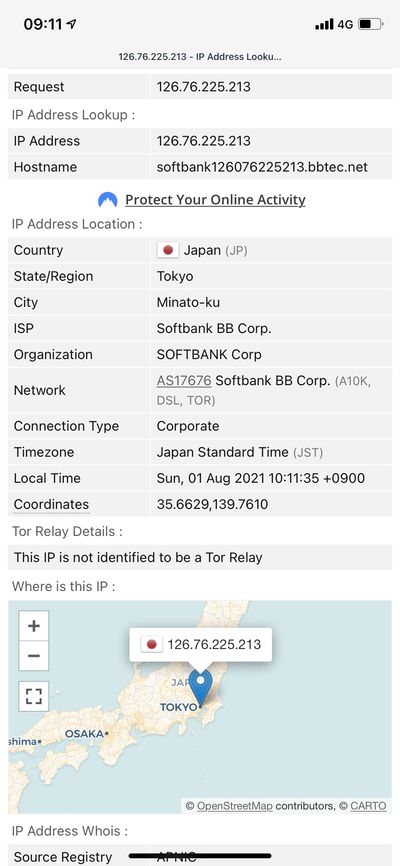
step 10
再來要登入的話,要點選左上角的設定,並點選【SIGN NI】。
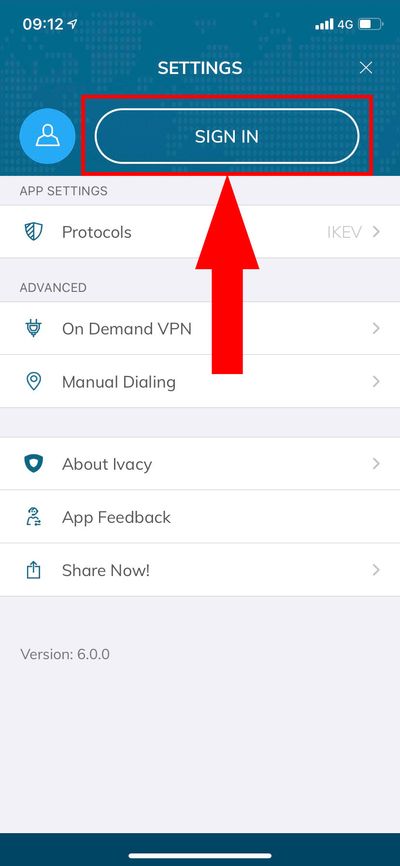
step 11
輸入帳密並按下【LOG IN NOW】。
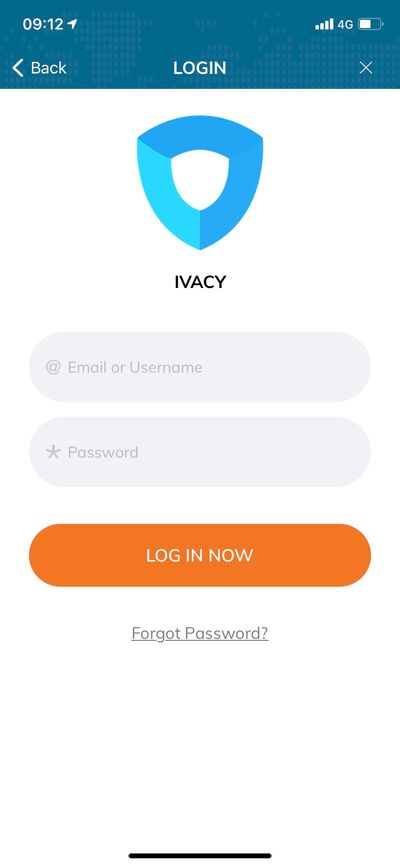
step 12
「LOCATIONS」的部分可以選擇國家或城市。
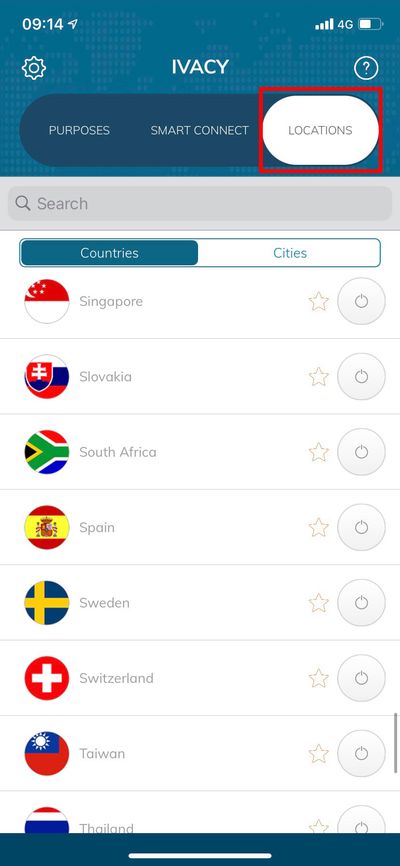
step 13
手機版一樣也有串流媒體專用伺服器,基本的功能都不會少,所以才會說 Ivacy VPN 整體來說算很成熟,各方面都做得很完善。
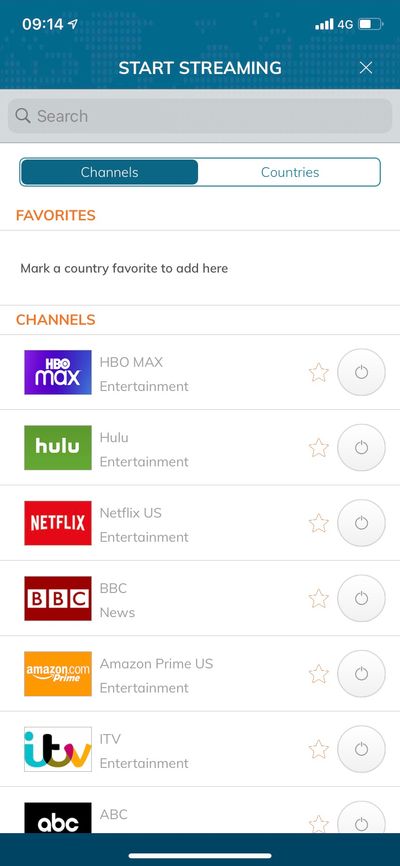
Ivacy VPN 速度實測
OK,再來不免俗的一樣要實測一下速度啦!下面是我拿幾個比較常見的國家 VPN 來測試網速!
每個國家速度會有點不同這是正常的,但是實測的結果都足以應付日常使用了,看看影片上上網什麼的絕對不是問題。
原始網路速度
- Ping值:9 ms
- 下載:115.24 Mbps
- 上傳:28.18 Mbps
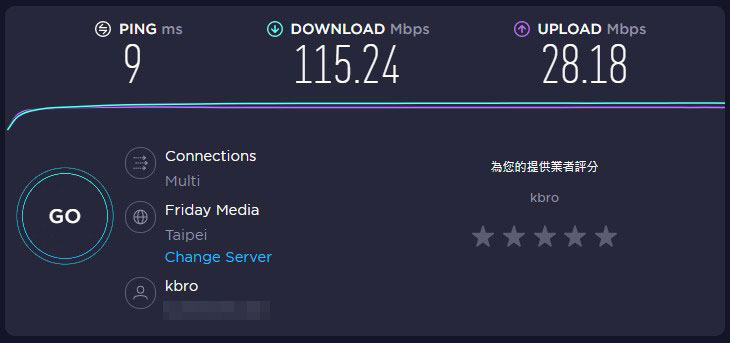
台灣 VPN 速度
台灣的伺服器幾乎沒什麼掉,表示有一定品質。
- Ping值:11 ms
- 下載:103.64 Mbps
- 上傳:24.25 Mbps
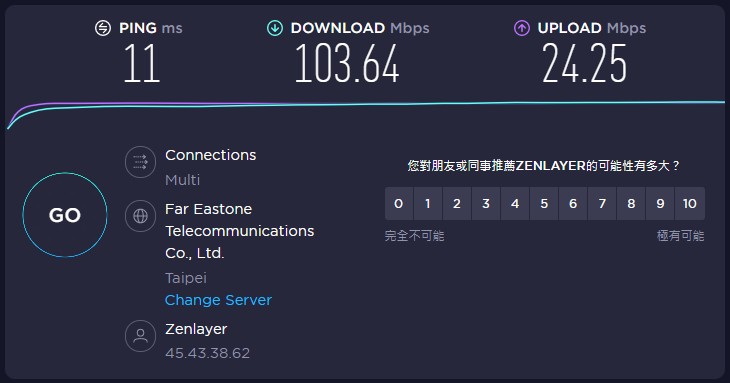
中國 VPN 速度
- Ping值:260 ms
- 下載:46.04 Mbps
- 上傳:23.59 Mbps
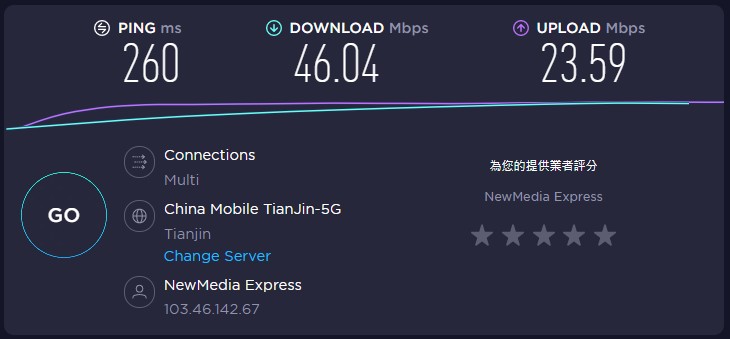
美國 VPN 速度
- Ping值:199 ms
- 下載:34.88 Mbps
- 上傳:12.85 Mbps
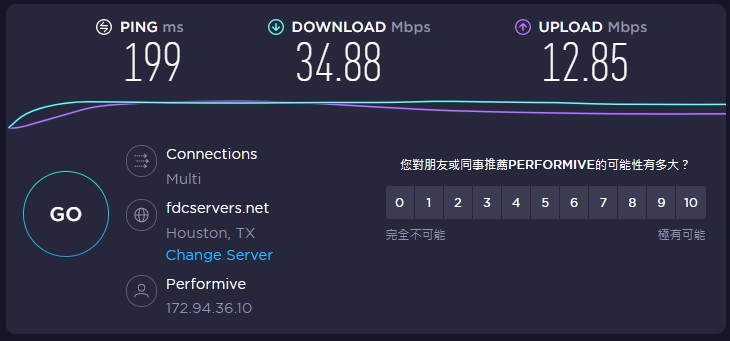
香港 VPN 速度
- Ping值:32 ms
- 下載:86.23 Mbps
- 上傳:12.52 Mbps
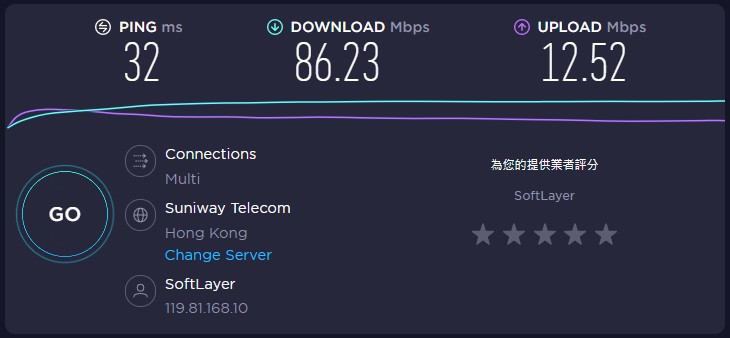
日本 VPN 速度
免費版我測試只會連到日本,而免費版跟付費版的日本速度上沒什麼差異,不會因為是免費版速度就比較慢,這點我覺得真的還不錯。
- Ping值:43 ms
- 下載:87.14 Mbps
- 上傳:23.41 Mbps
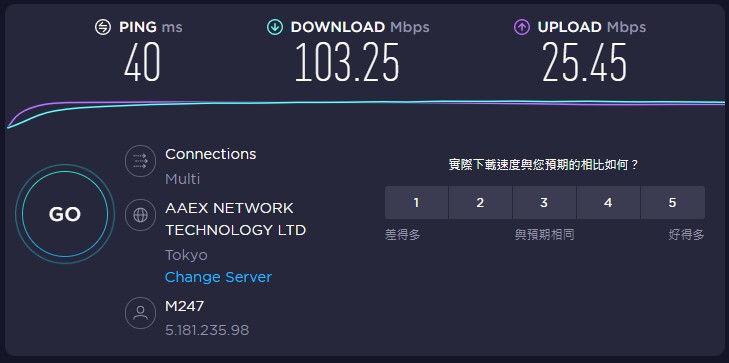
英國 VPN 速度
- Ping值:226 ms
- 下載:22.57 Mbps
- 上傳:16.00 Mbps
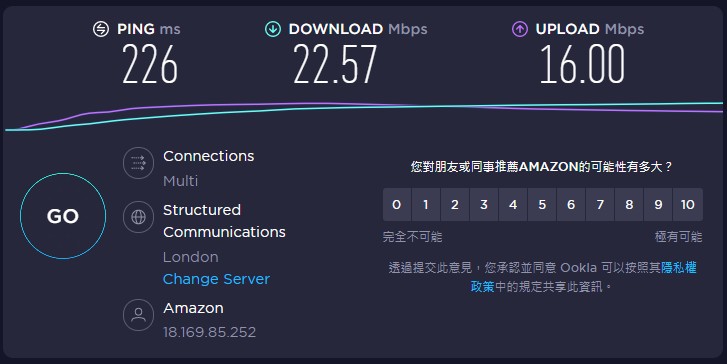
Ivacy VPN 免費 2TB 加密雲端儲存空間
現在透過本文按鈕訂閱 Ivacy VPN 五年方案的話,還會有加贈一個免費的 2TB 加密雲端儲存空間,這個是 Ivacy VPN 與 Internxt Drive 合作的方案計畫,因此雲端空間是使用 Internxt Drive。
我個人試用後是覺得 Internxt Drive 設計的非常簡易,但功能非常少,雖然有提供桌面版及手機版,但體驗後覺得品質有待加強,但是免費的也就不要要求那麼多了。
下面就帶大家了解該如何取得並使用這個 2TB 的雲端空間吧。
step 1
我們訂閱 Ivacy VPN 五年方案後會收到一封開通 Internxt Drive 的信,信中會有提供 100% 折抵費用的折扣碼,也就等於免費的意思。
接著點擊信中的橘色按鈕。
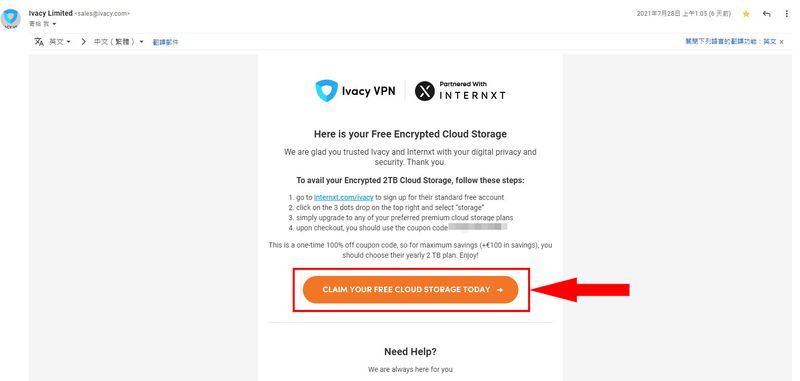
step 2
進入後輸入你註冊的 Ivacy VPN 的 Email 並點選【Claim Ivacy cloud storage deal】。
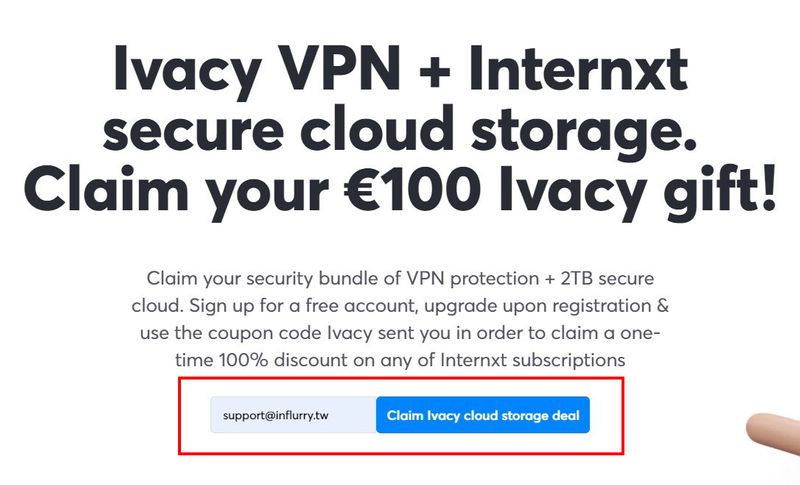
step 3
①選擇【Create account】。
②輸入名稱及 Email,並點選【Continue】。
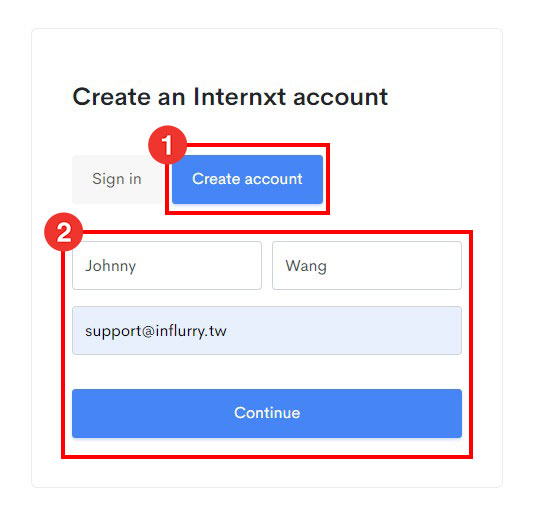
step 4
同意條款並點選【Continue】。
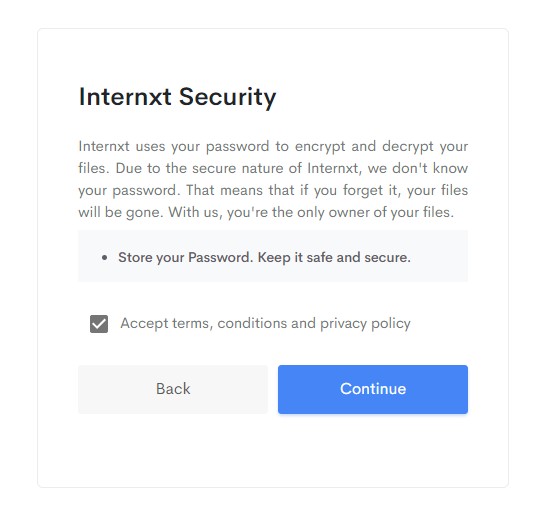
step 5
輸入密碼並點選【Continue】。
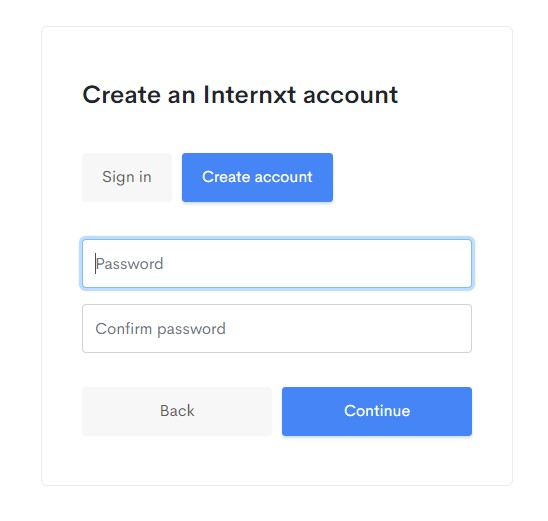
step 6
再來就能進入 Internxt Drive 的頁面,接下來點選右上角的三個點,並點選【Storage】。
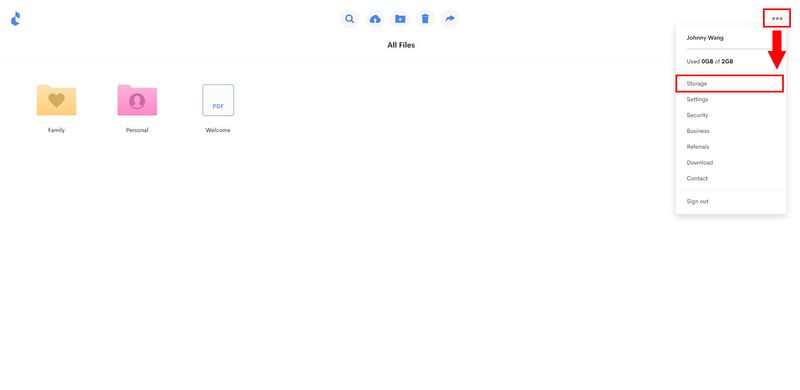
step 7
這裡可以看到有三個方案,我們只能用最右邊的 2TB 方案,你選其他的方案輸入折扣碼他還不讓你用,就是硬要你用 2TB 就對了。
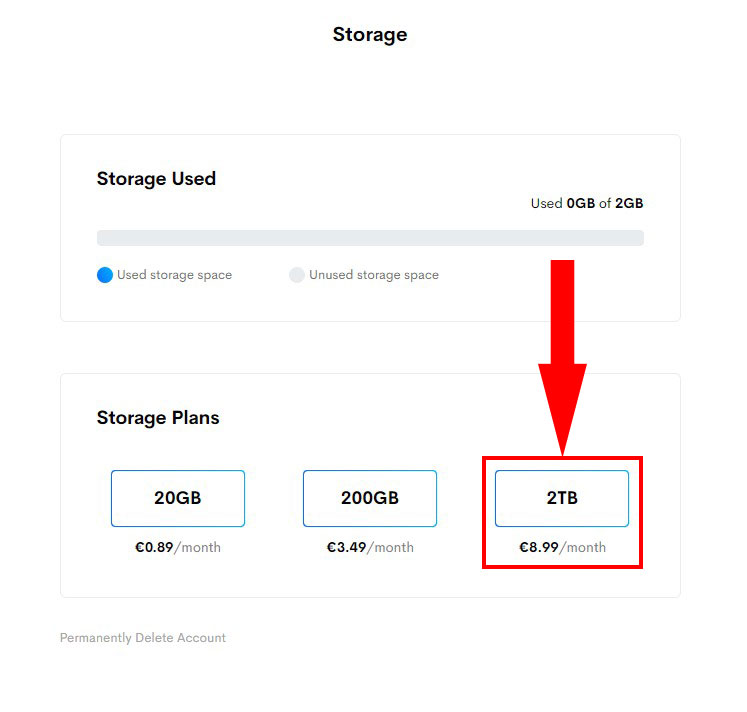
step 8
再來選擇 2TB 的方案,這裡就沒有限制了,你要選一個月、半年還是一年都可以,都是免費的,既然都免費當然選擇一年啊。
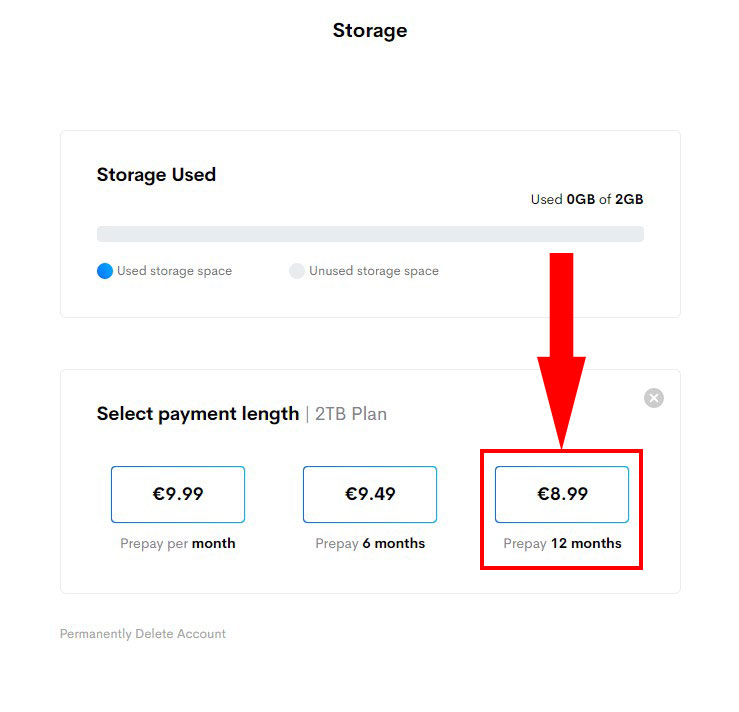
step 9
接著點選【Subscribe】。
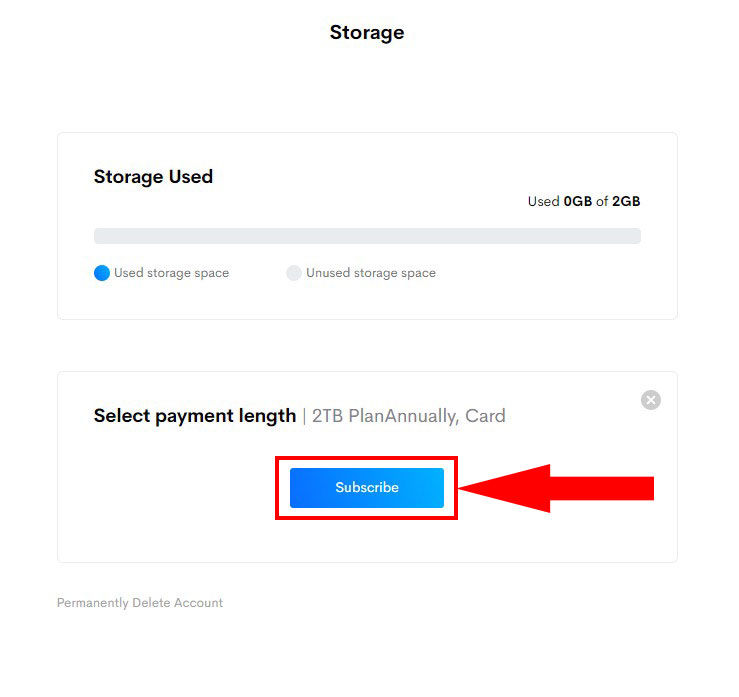
step 10
①左邊折扣碼的部分輸入剛剛信中提供的代碼,然後就會發現費用被 100% 折抵掉了。
②接著輸入右邊的基本資訊,不會扣錢,所以可以放心填。
③最後按下訂閱。
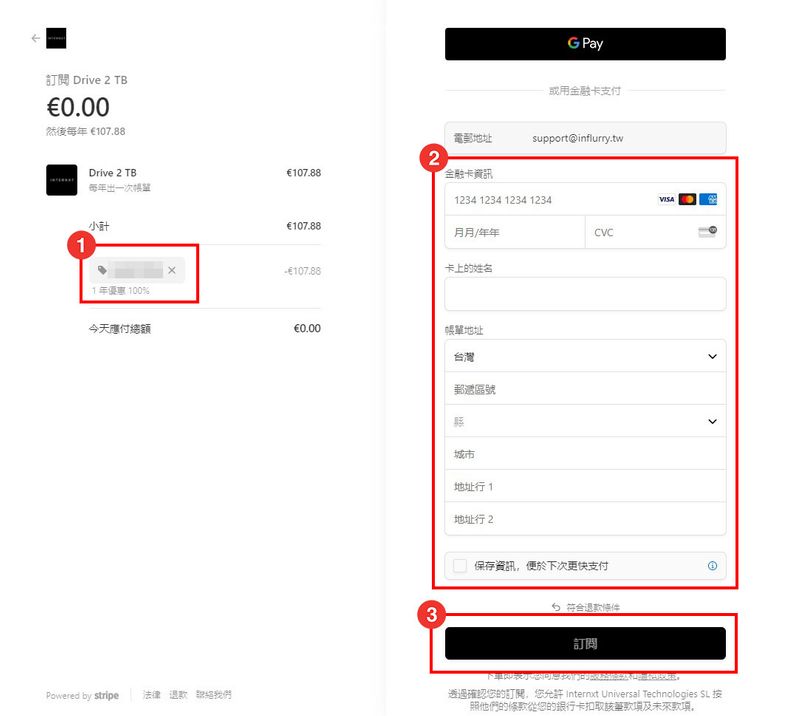
step 11
完成就會發現儲存空間變成 2TB了!
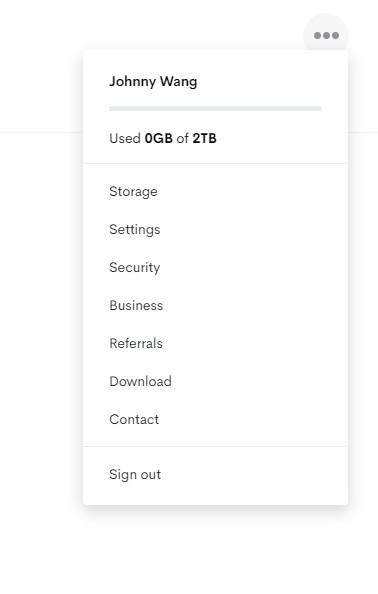
step 12
而 Internxt Drive 也有提供桌面版,個人覺得沒有很好用,但還是介紹一下該如何用。
從上面步驟的選單中有個【Download】就能下載應用程式。
下載安裝完成就會像 Google Drive 在右下角的小工具中,點選資料夾的圖示可以開啟資料夾。
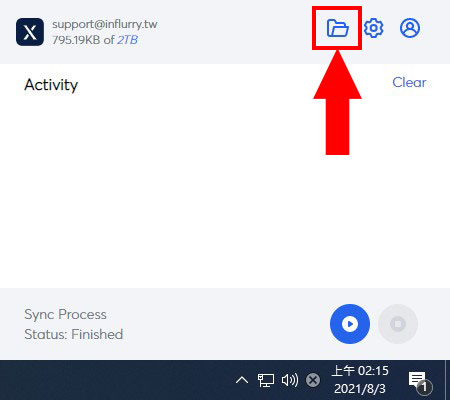
step 13
這個資料夾預設存放在 C 槽的使用者資料夾底下,可以將我們要放到雲端的資料放到這邊。
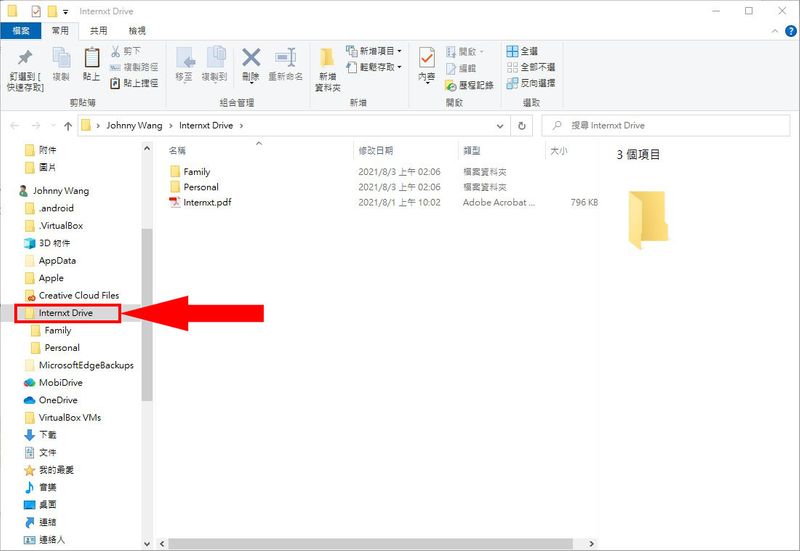
step 14
接著在 Internxt Drive 右下角介面這邊按右下角的同步按鈕,即可將檔案同步上傳到雲端空間。
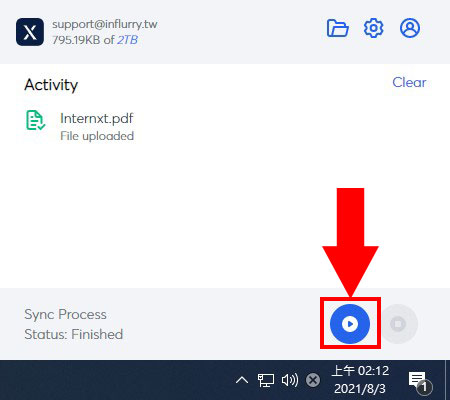
step 15
回到瀏覽器的雲端空間重新整理後會發現檔案已經同步到這邊,以後有需要就可以從這邊下載。
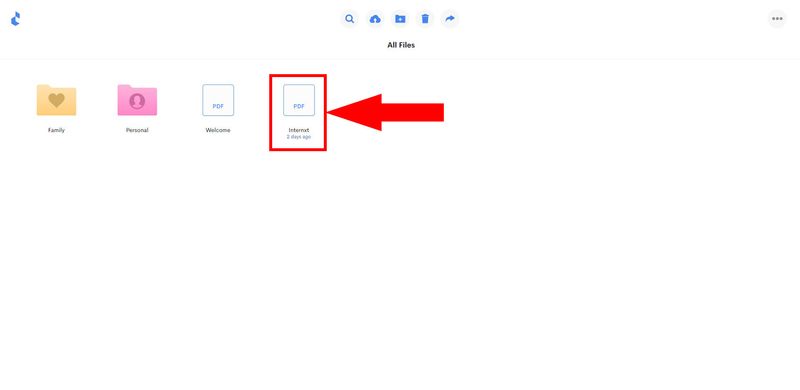
而 Internxt Drive 也有提供手機版,從商店搜尋就能找到並安裝,登入後就跟電腦版一樣能上傳任何檔案了。
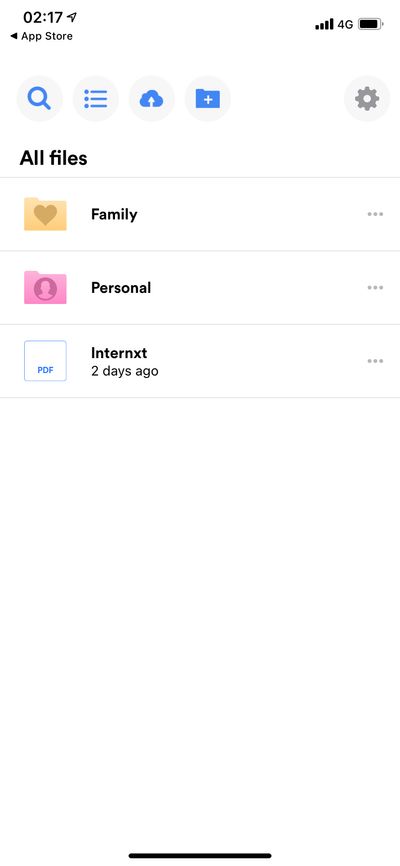
結論
最後想來跟大家說說免費版 VPN 跟付費版 VPN 的好壞在哪,像是 Ivacy VPN 有提供免費版的給大家使用,那這樣大家幹嘛還要花錢買付費版的 VPN?
其實這個問題就好像是在問,我去撿人家的剩菜剩飯來吃就好,幹嘛花錢去餐廳吃飯?
免費版好處就是「免費」,也是唯一的優點,僅此而已。
而且許多市面上號稱免費 VPN 的其實背後都暗藏著許多我們看不到的隱患,像是可能會盜取你個資、IP 位置、信用卡資訊等等的資訊,不然你以為那些免費的幹嘛那麼佛心給你用免費的?
這個之後會專門寫一篇來講解,這裡就先不深究。
只是要讓你知道免費的雖然大家都趨之若鶩,但其實我們要看的是我們自己的使用需求和有沒有足夠的資安意識。
如果你是個會常常要跨區看 Netflix 的人,那你可以選擇花少少的錢,就能穩穩的看,不然免費 VPN 的問題,除了上面有提到的問題,還有可能會不穩、常斷線等無法預期的問題,所以你可以自己斟酌。
至於關於上網安不安全這件事,其實還是有很多人會忽略,用 VPN 可以說是一般民眾上網最安全的方式,尤其是會帶著筆電到處跑的人,VPN 基本上可以說是必備的東西,這之後專門寫文章再來講。
總之,Ivacy VPN 經過我這段時間的測試下來,我認為是非常值得大家日常使用的一款 VPN,不只因為它便宜,還因為它的功能性非常完整,整體看下來性價比真的非常高,雖然還稱不上最頂尖,但也是名列前茅了。
好啦,希望這篇有幫助到想要省錢又想要使用穩定 VPN 的你!
這邊有為大家跟廠商爭取到比原有優惠更多的折扣!現在透過本篇的按鈕進入並在結帳時輸入【influrry20】專屬折扣代碼購買的話,除了可以享有最高 89% 的折扣 (等於 1.1 折),最低每月 USD$ 1.06 的超低價優惠,還有額外附贈「2TB 加密雲端儲存空間」喔!
看更多相關 VPN 評價文章
- CP 值最高的 VPN:最真實的NordVPN評價心得,2021最完整的註冊、使用教學、連線速度實測
- 2021 最有潛力的免費 VPN:Atlas VPN 完整評價,2021 最有潛力的免費 VPN 教學和速度實測!
- 最適合中國翻強的 VPN:2021 最完整 Ivacy VPN 評價和實測,中國翻牆、跨區超好用的一款 VPN!
- 最適合台灣用的 VPN:2021 VyprVPN 專業實測,少數有中文又非常好用且便宜的一款 VPN!
如果有任何問題,歡迎在底下留言告訴我,或是透過聯繫本站聯繫我,跟我說說你的問題,我會盡我所能幫助你解決問題喔!
想更了解強尼嗎?到【關於強尼】看看吧!
如果你喜歡我的文章,歡迎請我喝杯咖啡,好讓我繼續爆肝創作,讓我能產出更多文章喔!

這篇文章對你有幫助的話,記得在下方綠色拍手圖示上動動手指幫我按 5 個 Like ,只要登入 Google 或 FB,就能免費支持我,讓我有更多動力創造更好的文章喔!

一位喜歡用文字分享電腦這個死板板領域經驗及教學的年輕人。
在這裡你會看到很多我的經驗分享跟幹話。

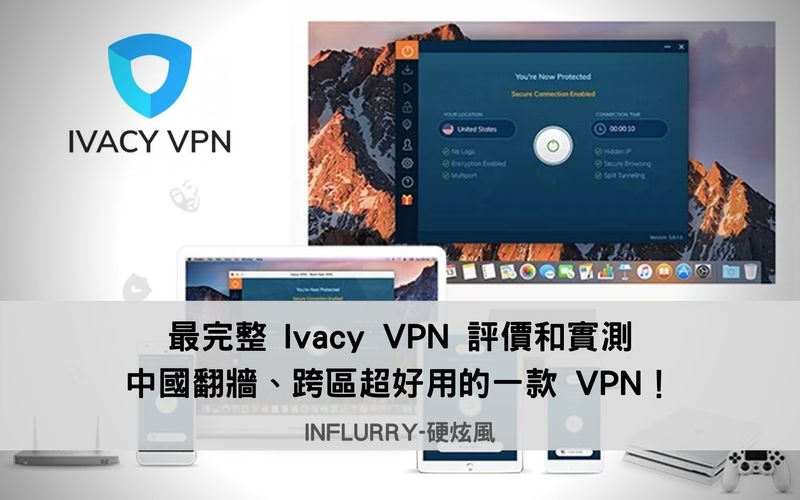



5年服务可以在同一账号下多次购买吗?最终实现10年或更久的累积服务。赠送的2T云存储空间的有效期最多是1年,对吧。谢谢
應該是沒有辦法喔,這種比較特殊的情況可能要聯繫客服詢問一下
目前已經沒有提供2TB的雲端空間了